
Aplikacja WhatsApp podobnie jak Messenger pozwala na wysyłanie w wiadomościach kolorowych naklejek. Ale dlaczego mielibyśmy ograniczać się tylko do gotowych obrazków? Może warto mieć swoje własne, spersonalizowane naklejki? Jeśli chciałbyś je stworzyć z dowolnego obrazu i móc wysyłać swoim znajomymi i bliskim, to dzisiejszy artykuł okaże się pomocny! Zaczynamy!
- Pobierz Sticker Studio na swój telefon. Na liście zainstalowanych aplikacji musisz znaleźć ikonę „Sklep Play”. Uruchom aplikację (na poniższym zrzucie zaznaczone kolorem czerwonym). Po uruchomieniu sklepu wpisz w pasku wyszukiwania nazwę aplikacji „Sticker Studio – Sticker Maker for WhatsApp” a następnie po wybraniu z listy aplikacji, która nas interesuje, zaznacz opcję „Zainstaluj”.
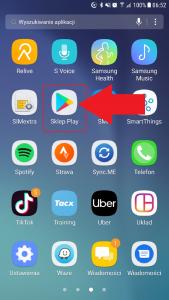
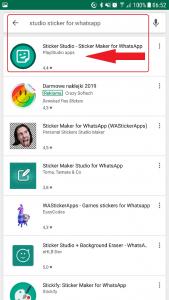
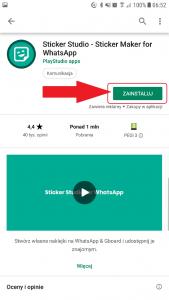
- Wróć do głównego pulpitu telefonu i otwórz aplikację. Następnie kliknij ikonę X, znajdującą się w prawym, dolnym rogu ekranu. Pojawią się dwie opcje „Zrób zdjęcie” (Capture photo) i „Wybierz zdjęcie” (Select photo). Jeśli chcesz utworzyć naklejkę już z wcześniej wykonanej fotografii, dotknij opcji „Wybierz zdjęcie”.
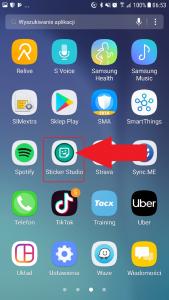
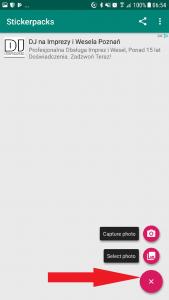
- Zostaniesz przeniesiony do galerii zdjęć. Wybierz obraz. Za pomocą palca zaznacz fragment, który ma być naklejką lub skorzystaj ze zdefiniowanych kształtów. W tym celu kliknij na ikonę trzech kropek (po prawej stronie ekranu). Masz do wyboru 4 opcje: „Cut out rectangle” (wytnij kwadrat), „Cut out triangle” (wytnij trójkąt), „Cut out circle” (wytnij koło) i „Use full image” (użyj całego zdjęcia). Zatwierdź klikając na ikonę
 .
.

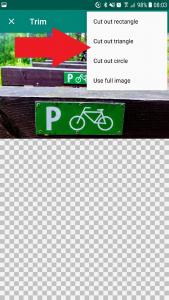

- Skorzystaj z opcji edycji. Możesz rysować (draw on sticker), pisać (write on sticker) i skalować zdjęcie (scale sticker). Chcąc wstawić tekst, wybierz kolor czcionki a za pomocą suwaka określ jej wielkość. Następnie kliknij na szablon naklejki i napisz co chcesz. Zapisz klikając „Save”.
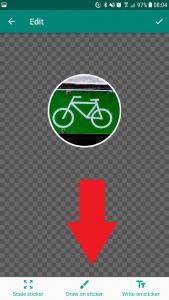
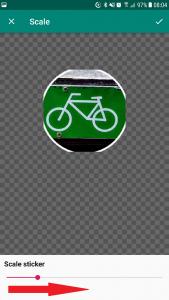
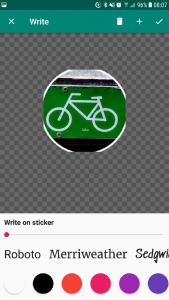
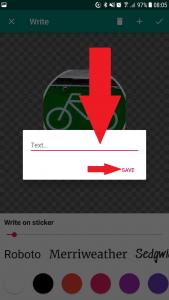
- Jeśli Twoja naklejka jest już gotowa, kliknij na ikonę
 znajdującą się w prawym, górnym rogu ekranu. Jeśli tworzysz nowy pakiet naklejek, zostaniesz poproszony o nadanie tytułu. Po wpisaniu nazwy, zatwierdź przyciskiem „Save”.
znajdującą się w prawym, górnym rogu ekranu. Jeśli tworzysz nowy pakiet naklejek, zostaniesz poproszony o nadanie tytułu. Po wpisaniu nazwy, zatwierdź przyciskiem „Save”.
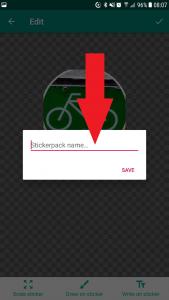
- Już prawie gotowe! Musisz mieć co najmniej trzy naklejki w przygotowanej paczce, aby dodać je do WhatsApp. W tym celu kliknij na przygotowaną paczkę, wybierz ikonę X (prawy, dolny róg ekranu) i stwórz kolejne naklejki zgodnie z instrukcją powyżej.
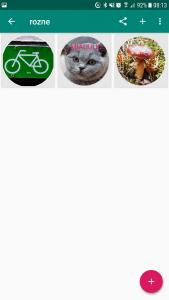
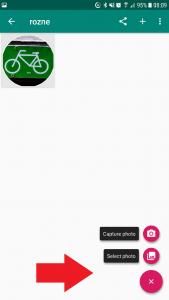
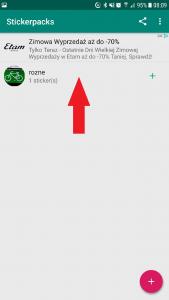
- Aby dodać pakiet naklejek, kliknij na ikonę plusa i wybierz „Add stickerpack to WhatsApp”. Potwierdź wybór przyciskiem „Dodaj”.
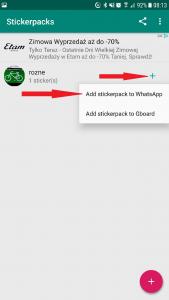
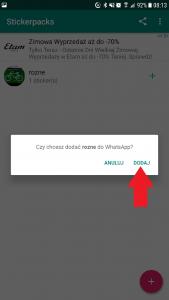
- Otwórz aplikację WhatsApp. Kliknij na symbol emotikonki a następnie na
 i wybierz pakiet z naklejkami. 🙂
i wybierz pakiet z naklejkami. 🙂
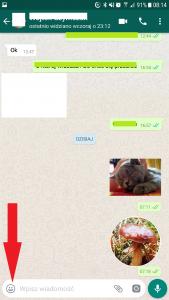
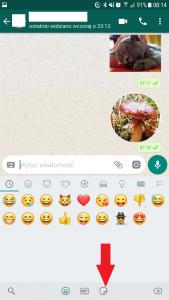
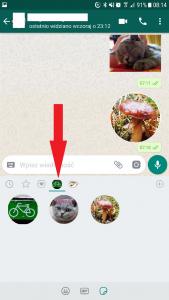
Pytania?
Coś poszło nie tak? Może chciałbyś pochwalić się swoimi naklejkami? Daj znać w komentarzu poniżej lub skontaktuj się z nami poprzez zakładkę MAM PYTANIE





